大家好我是值友已删除,对于经常用电脑的人来说手机和电脑互联互传一直都是刚需,所以华为的多屏协同才会那么火爆,此外也有不少软件可以提供相同功能,今天我就来帮大家测试一下。
ToDesk
相比一些老牌的远程管理软件,ToDesk出现的时间还不算长,但是发展非常快,现在已经可以支持Windows、Android、macOS、iOS、Linux五大系统了。他的功能主要有三大项,分别是文件传输、手机控电脑、电脑控手机,目前个人非商业用途完全免费,登录 之后免费账户最多可添加100台设备,日常使用完全够了。
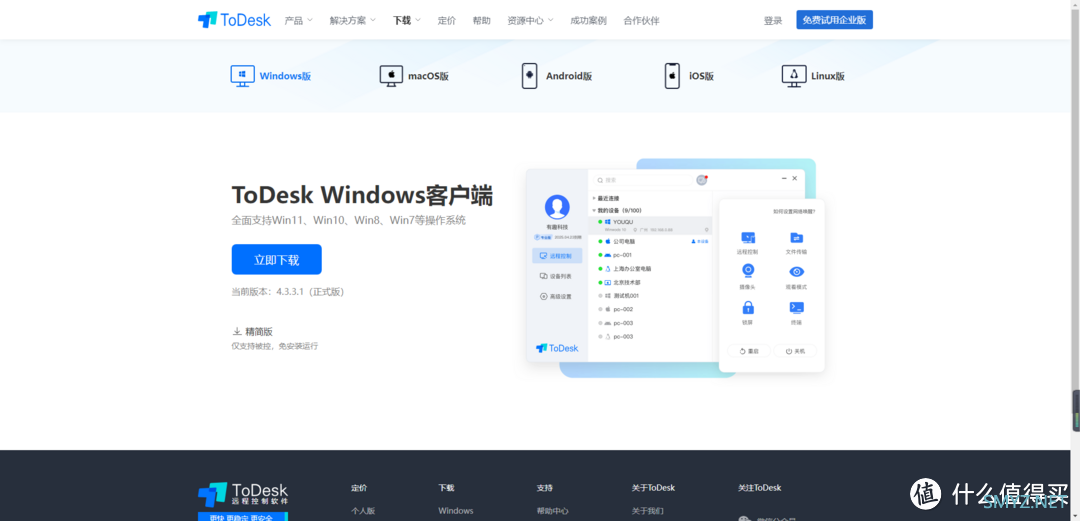
使用ToDesk,我们首先要在官网或者应用商店下载、安装对应的版本,直接搜名字即可,具体步骤就不赘述了,安装完成后,先在控制端和被控制端登录,因为远程控制使用的是设备代码和密码,所以不一定要登录同一个账号。
手机操控电脑
首先在电脑端设置好设备代码和密码,密码可以在设置中选择长期的还是临时的。设置好之后,在手机端输入设备代码,点击远程控制,输入密码,即可同步电脑屏幕,可以直接在手机上操控。

连接成功后,在手机界面的右侧会有一个功能框,可以根据自己的需求进行选择、设置。被控电脑右下角会弹出一个窗口,可选择声音、键鼠、摄像头、文件等权限。
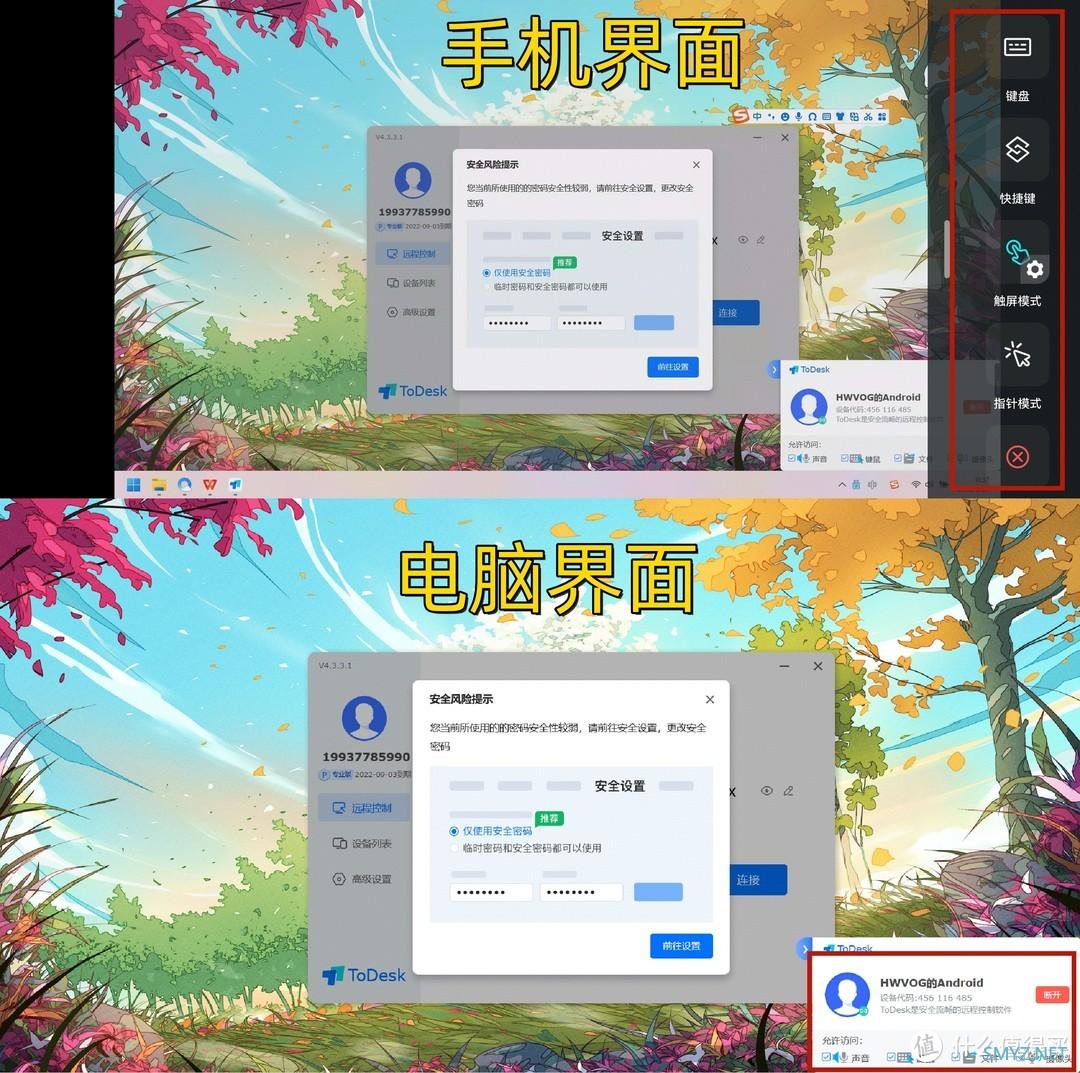
在手机端,可以设置成触控操作或者鼠标指针模式,如果手机连接了键盘鼠标,就可以在手机端体验Windows系统了,虽然并没有什么用。
电脑控制手机
电脑操控手机连接方法和手机操控电脑差不多,在手机端设置好密码,然后再输入到电脑端即可。如果手机开启“允许远程本设备”,就会出现投屏模式和远程控制两个选项,可以根据自己的需要选择。
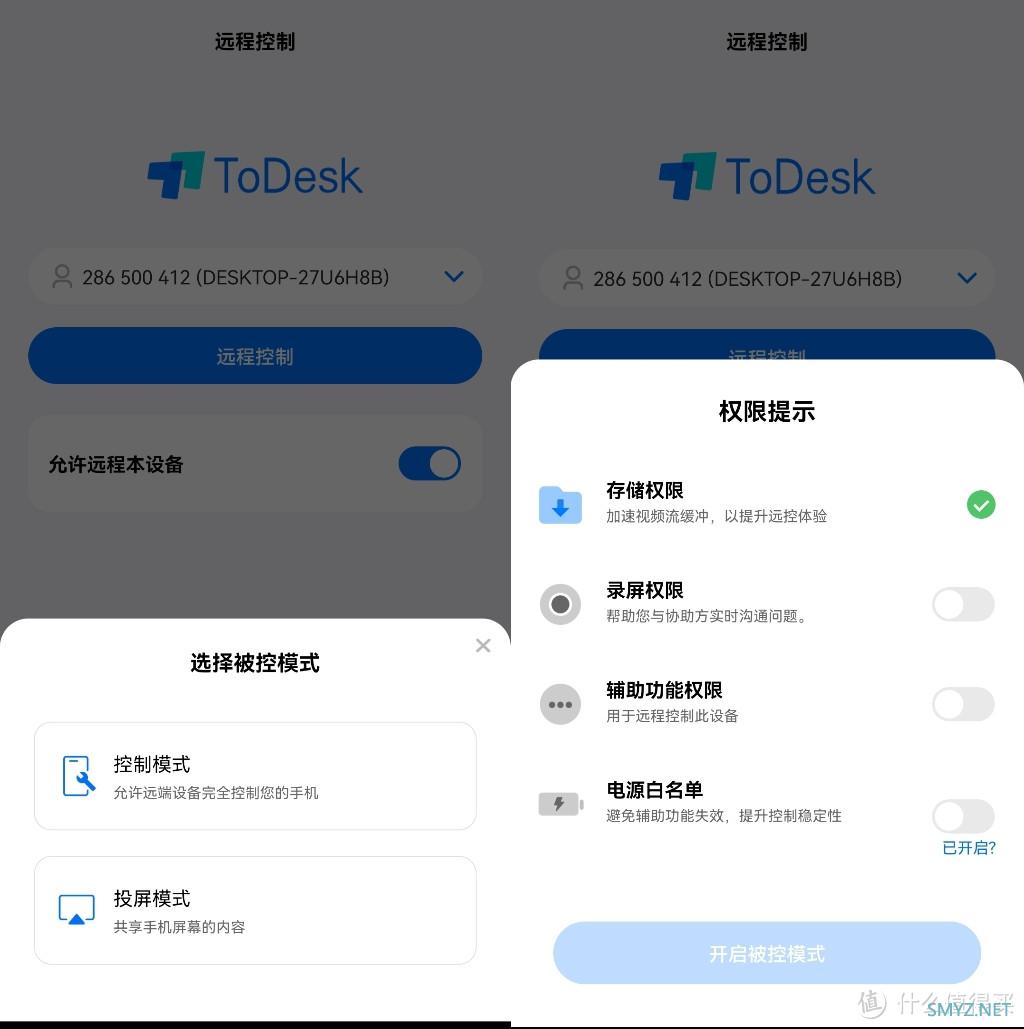
远程控制连接成功后,手机的界面就能显示在电脑上了,可以直接用鼠标操控手机,打开手机APP、发微信等,整个界面和华为的多屏协同差不多,但是体验上还是要比多屏协同差一点,比如无法实现剪切板同步、不能用电脑键盘在手机上打字等。
另外,因为是第三方软件,必须保持手机长亮、软件不被后台清理,才能进行长时间操控,如果锁屏或者应用被杀后台的话就会掉线。
文件传输
经测试,目前似乎只支持PC之间互传文件,手机传PC或者PC传手机,我都没有找到怎么操作。PC传文件,有三种方式可以选择。方式一是选中要传输的文件,通过鼠标右键选复制,然后在远程计算机通过鼠标右键粘贴。和平时的复制粘贴文件基本一样。
方式二是选中要传输的文件直接拖拽到远程计算机屏幕内。
方式三是在远程控制窗口打开顶部菜单点击文件,选择需要发送的文件点击发送即可。
跨设备跨系统的使用方式都差不多,电脑连电脑主控电脑顶部会显示一个菜单栏,包括动作、查看、语音沟通、文字聊天、文件传输等功能,基本上远程环境下的需求都考虑在内了。
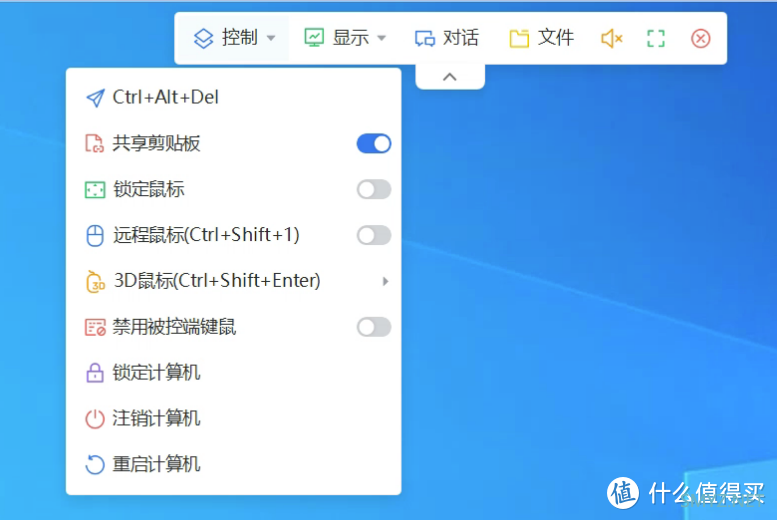
此外,ToDesk还支持两台设备同时控制对方,只需要按正常方式分别开启远程控制即可。下面就是手机、电脑同时开启了远程控制的画面。
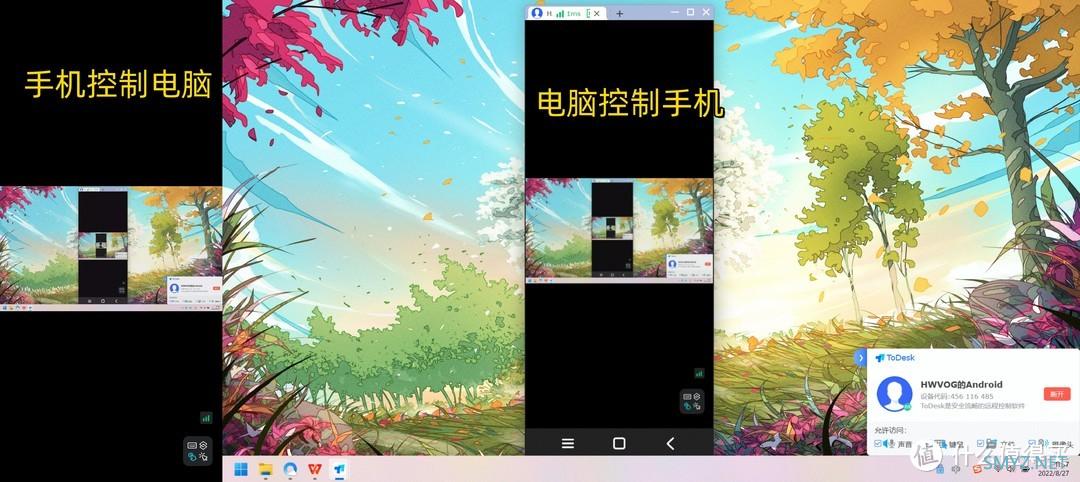
关于一些具体的设置,可直接查看设置选项,这里就不一一说明了。
RustDesk
RustDesk是一款免费开源的远程控制神器,对于小白来说,使用门槛非常低,对于大神来说,可以在已有基础上进行二次开发,实现更多个性化功能。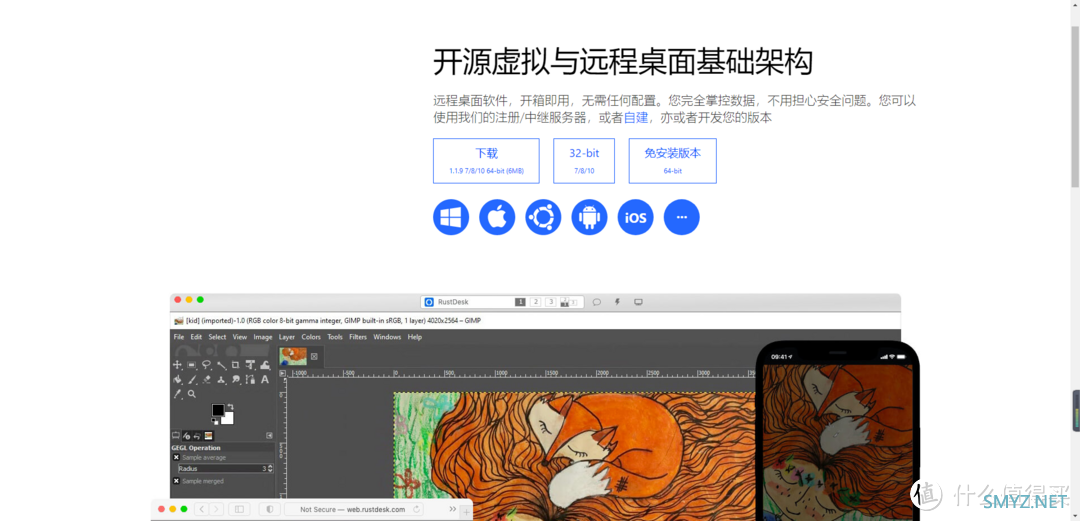
软件本身也是多系统支持的,所以操控起来还是挺方便的,主要功能可以实现电脑控制手机、手机控制电脑或者同系统设备的远程控制,另外还可以跨设备发送消息及传输文件。下面是具体的功能测试。
手机端控制电脑
想通过RustDesk在手机端控制电脑,可以直接在手机端输入电脑的连接码,连接成功之后,画面在手机上是放大的原始屏幕,需要设置一下,适应手机屏幕。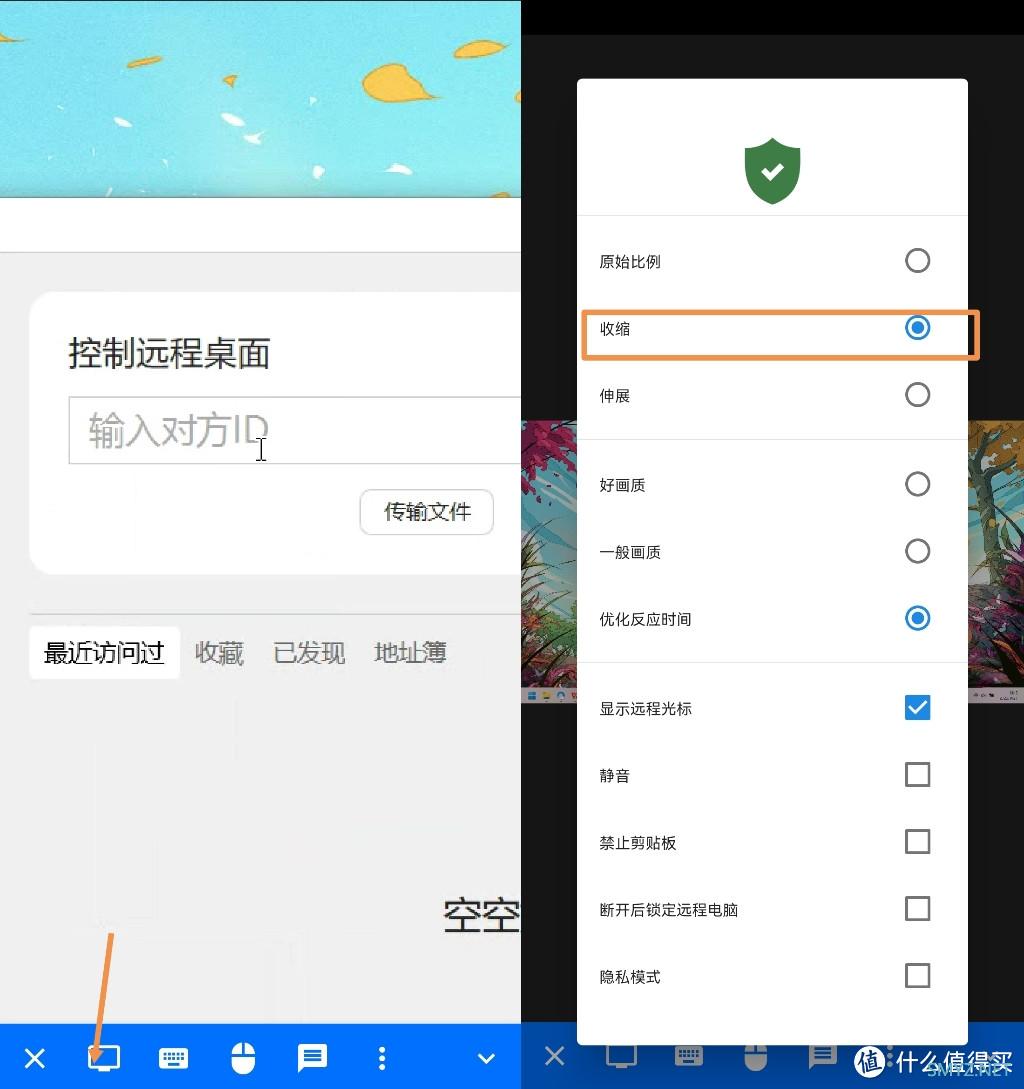
方法不难,点击手机窗口下方的电脑图标,在弹出的界面中选择收缩即可。另外就是界面没有横屏选项,所以如果想手机全屏查看电脑画面,需要把手机设置成自动旋转屏幕,然后横屏。
连接之后,还可以实现直接用手机复制文本至电脑端。方法是点击手机右下角三个点,在弹出窗口中选择“粘贴”,输入方面,RustDesk也支持用手机键盘输入至电脑端。
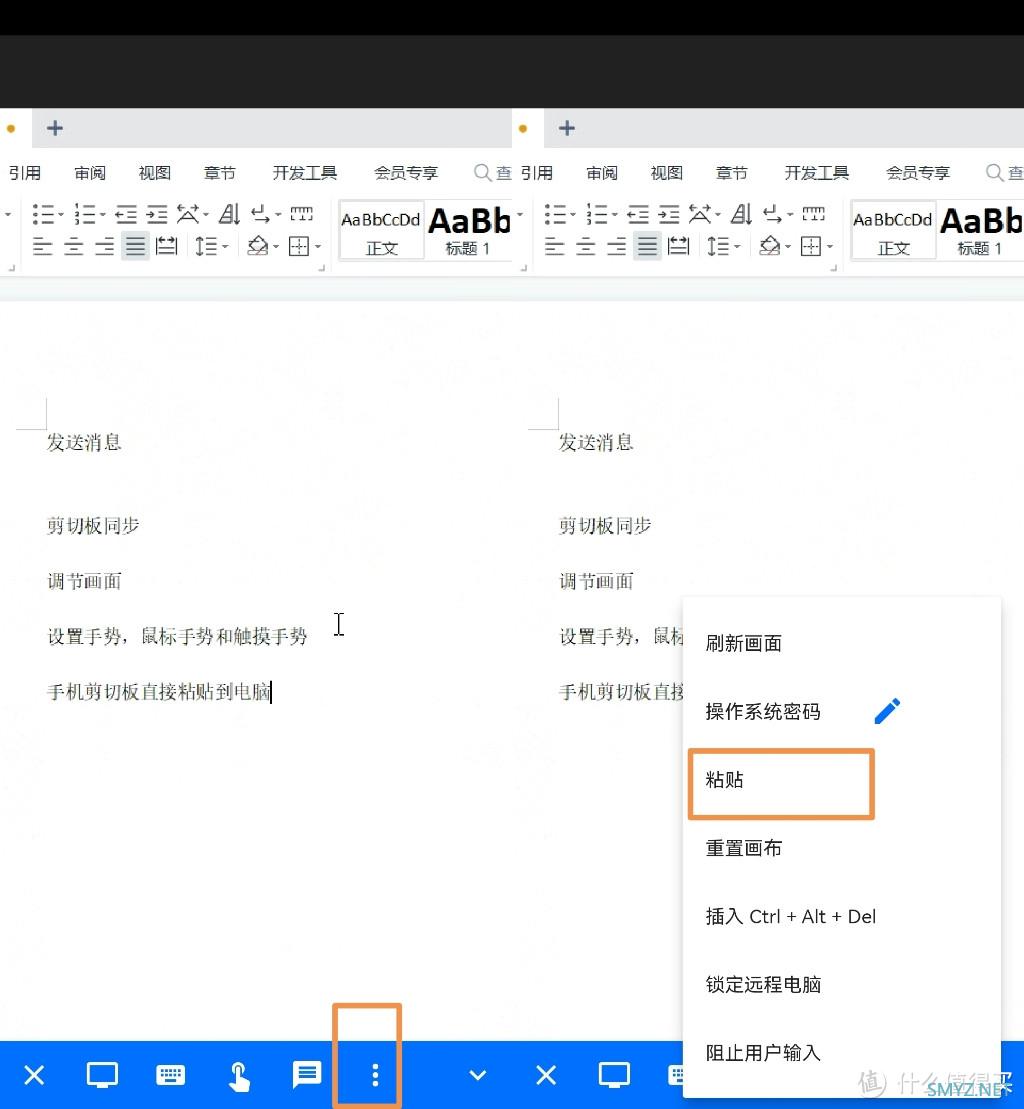
当然这个跨设备复制粘贴的功能不局限于手机和电脑,只要连接上,就可以操作。
如果要通过手机操作电脑,可以直接触屏,也可以连接键盘鼠标,为了更方便使用,需要先了解一下鼠标手势和触摸手势。
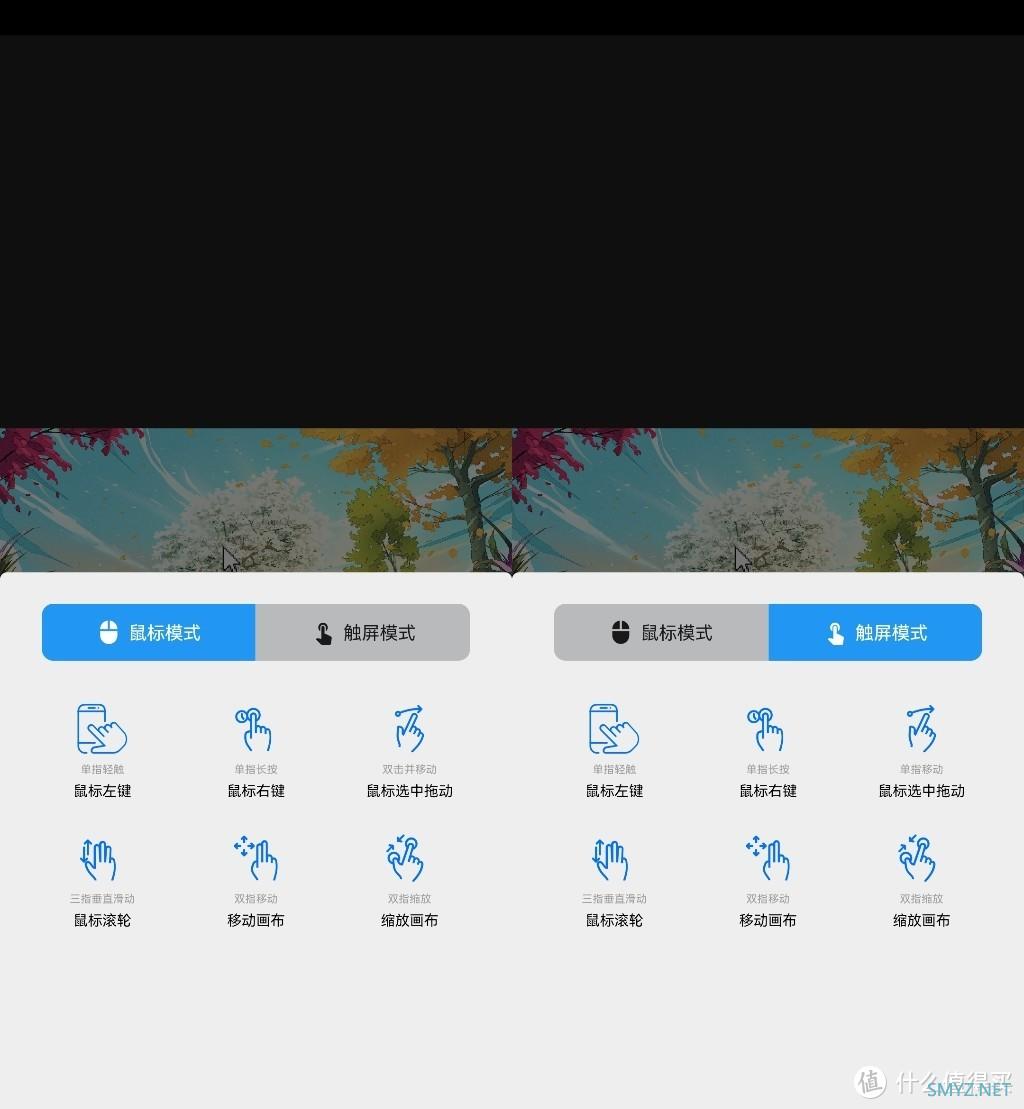
点击手机下方的手势图标,就能唤出手势说明界面,有轻触、长按、双指、三指等,使用方便,但记起来有点麻烦。
电脑端控制手机
通过RustDesk用电脑控制手机,需要先在手机上配置权限,然后启动服务。打开手机端的RustDesk,点击共享屏幕就可以选择开放的权限,有屏幕录制、输入控制、传输文件等。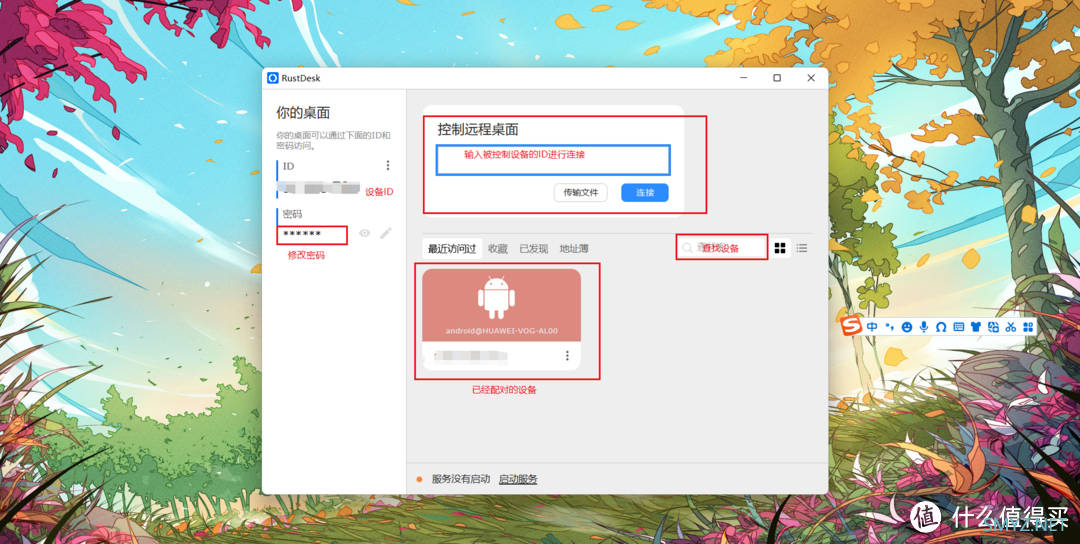
屏幕录制是必选享,否者无法传输画面,输入控制如果不需要操控的话可以不选,就相当是在投屏,传输文件也可不选。
权限设置好,点击启动服务,然后在电脑端双击已经配对好的手机,电脑就会发送请求至手机端,点击确认即可连接手机屏幕。
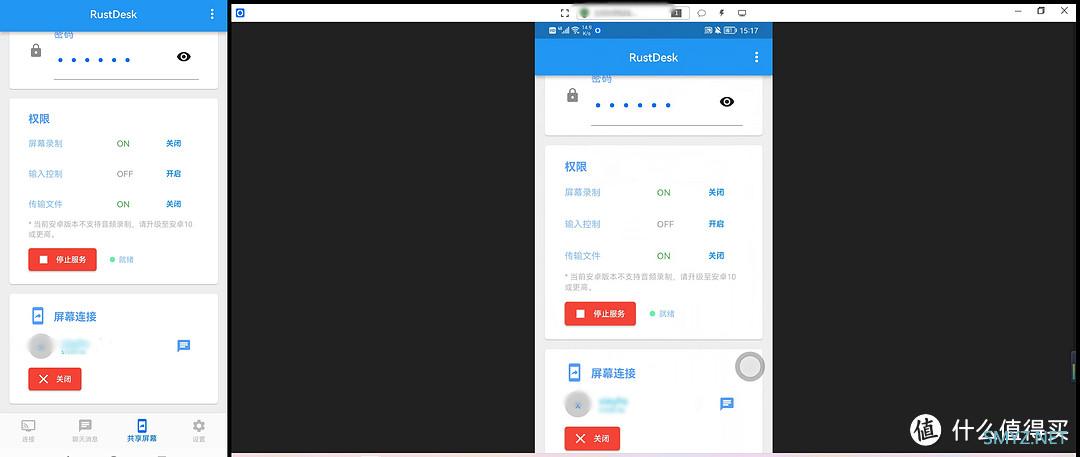
不过测试过程中,我不知道是网络原因还是设备问题,在电脑端滑动手机界面,画面延迟很高,但是手机端的响应却很及时,比如我在电脑端点击一个APP后,画面还是在桌面,但是手机端已经打开了对应的APP。
所以如果不是网络问题而是设备问题的话,使用体验要折扣不少,另外就是电脑控制电脑我还没测试过,所以具体情况不太了解。
跨设备发送消息
跨设备发送信息仅支持两台已经连接的设备,不限系统,信息发送出去,接收端收到会自动弹出。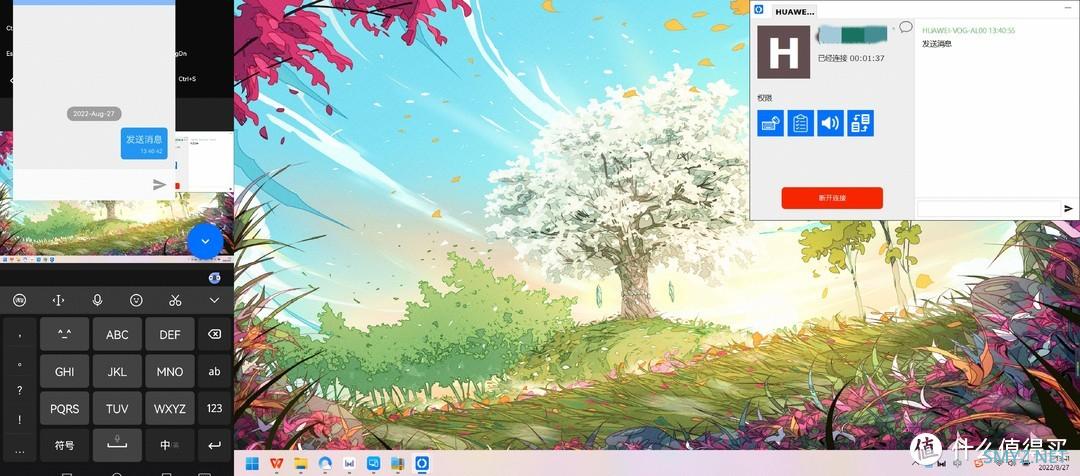
操作方式也很简单,手机端打开RustDesk,就能在下方菜单栏看到聊天消息,可以直接查看或者发送。电脑端在连接成功后,最上方的菜单栏有一个消息图标,点击即可给对方设备发送消息。
跨设备文件传输
使用文件传输功能,如果是手机端,需要打开传输文件权限才能进行文件传输,电脑端可以在打开应用后输入设备码,点击传输文件即可。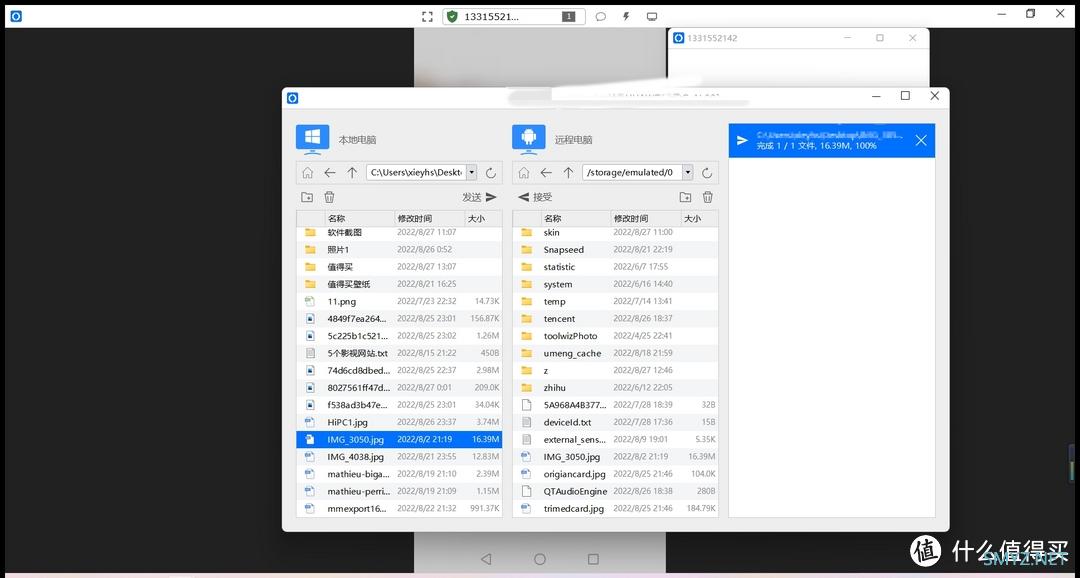
传输文件的界面不怎么清爽,感觉还是由很大的优化空间,要找被传输的文件不是特别方便。
测试总结
ToDesk功能更全面,对于有需求但不是程序员的人权来说很友好,操作非常便捷,无论是屏幕协同还是文件传输都很流畅,并且对于个人用户来说,免费版基本够用了,如果是企业用户,则需要付费升级。RustDesk的优势在于完全免费开源,能够满足二次开发的需要,适合有技术的高阶玩家,但对于不懂开发的人(比如我自己)来说,使用体验可能还是要次一点,并且开源免费的东西优化都会慢一点, 我使用手机和电脑测试的,所以电脑和电脑的远程操控体验如何还不清楚,感兴趣的也可以自己试一下。
作者声明本文无利益相关,欢迎值友理性交流,和谐讨论~












 加载中,请稍侯......
加载中,请稍侯......
网友评论